De hoofdmap is de centrale map van de schijf, die alle informatie bevat. Om ernaartoe te gaan, selecteert u met de muis op het bureaublad de knop "Start" en "Deze computer". Klik in het geopende venster op de gewenste schijf - het resultaat staat in de hoofdmap (map). Als een map in het venster geopend is, gebruik dan de vensterknoppen om deze te verlaten en herhaal de procedure totdat u de hoofdmap bereikt. Het is handig om vanuit de Total Commander-shell naar de hoofdmap te gaan.
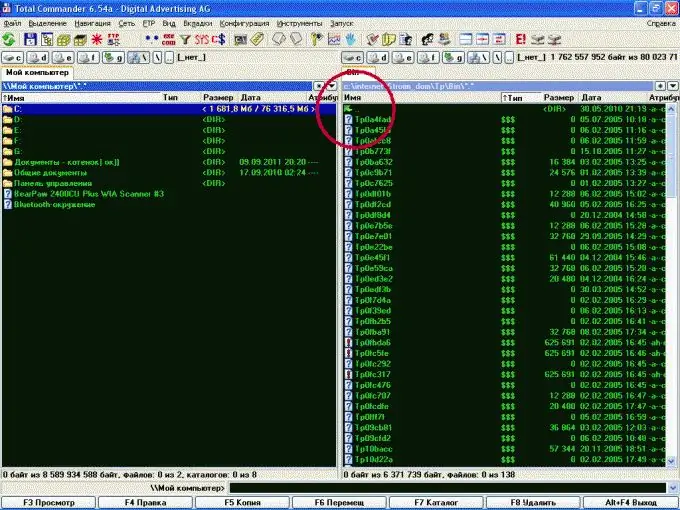
Noodzakelijk
computer met Windows XP-besturingssysteem en Total Commander-shell
instructies:
Stap 1
Ga naar de hoofdmap in het venster van het besturingssysteem Windows XP. Zoek in het menu "Start" de regel "Deze computer" en klik erop. Klik in het geopende venster in de lijst met stations op het gewenste station - het resultaat is een vermelding in de hoofdmap van het geselecteerde station (dit is de map die alle informatie op het station bevat). Het bericht "Schijf:" verschijnt in de adresregel. Als u bijvoorbeeld de C-schijf invoert, ziet de inscriptie eruit als "C:".
Stap 2
De hoofdmap van de schijf bevat bestanden en mappen, door op de gewenste map te klikken, gaat u ernaartoe. In dit geval verschijnt het bericht "Schijf: mapnaam" in de adresbalk. Als u bijvoorbeeld naar de map Temp gaat, verschijnt het opschrift C: Temp in de opgegeven regel. In een geopende map kunt u naar een andere map gaan, enzovoort. In de adresbalk worden achtereenvolgens alle mappen weergegeven waarnaar de vermelding "Schijf: map1 map2 map3….." is gemaakt.
Stap 3
Om terug te gaan naar de hoofdmap, zoek je de "Omhoog"-knop bovenaan het venster. Door erop te klikken, verlaat u achtereenvolgens elke map totdat het bericht "Schijf:" opnieuw in de adresbalk verschijnt. Om snel naar de hoofdmap van de schijf in het bovenste deel van het venster te gaan, klikt u op de knop "Mappen". Er verschijnt een boomstructuur met mappen aan de rechterkant, die de structuur van submappen weerspiegelt. Klik op de gewenste schijf en u gaat onmiddellijk naar de hoofdmap. Gebruik dezelfde techniek op andere versies van Windows.
Stap 4
Ga naar de hoofdmap in de Total Commander-shell Als er een willekeurige map is geopend in de Total Commander-shell, let dan op het bovenste gedeelte van het venster, waar de inhoud wordt weergegeven. Als er twee punten zijn, klikt u erop met de muis en gaat u naar een hoger niveau. Ga door met deze actie totdat deze stippen bovenaan verschijnen - dit zal de hoofdmap zijn, zoals u kunt zien aan de inscriptie "Disk:" bovenaan het venster.
Stap 5
Om snel naar de hoofdmap van de huidige (geopende) schijf te gaan, drukt u op de Ctrl + toetscombinatie.






